- Författare Jason Gerald [email protected].
- Public 2023-12-16 11:40.
- Senast ändrad 2025-01-23 12:47.
De flesta telefoner har inte spårning och fjärrkontroll aktiverad som standard, men det kan vara mycket användbart om den förlorade telefonen är en smartphone (smartphone). I många fall, särskilt om du förlorar en telefon som inte är en smartphone, är det bästa du kan göra att kontakta tjänsteleverantören och avbryta nätverks- och dataanvändning, utan att skydda dina personuppgifter. Det finns många fjärranslutna telefonappar tillgängliga, men nästan alla kräver att du fysiskt installerar och registrerar dig med din telefon innan den blir stulen.
Steg
Metod 1 av 4: Inaktivera den stulna iPhone
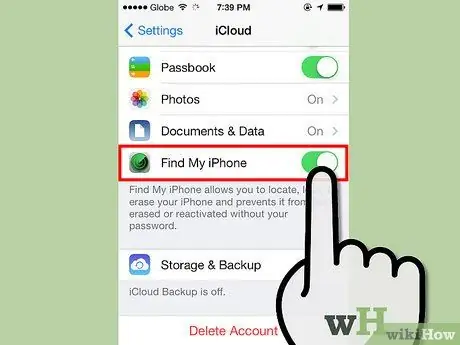
Steg 1. Använd det här för iOS 8, eller om du har Hitta min iPhone aktiverad
Funktionen Hitta min iPhone har varit tillgänglig i flera år, men den är endast aktiverad som standard i iOS 8. Om du använder ett operativsystem före september 2014 fungerar den här metoden bara om du aktiverar Hitta min iPhone via Inställningar "→" iCloud, eller ange att du vill att Hitta min iPhone aktiverad när du konfigurerar enheten för första gången.
Hitta min iPhone kan bara aktiveras efter att du har anslutit din iPhone till ett iCloud -konto med samma inställningsmeny
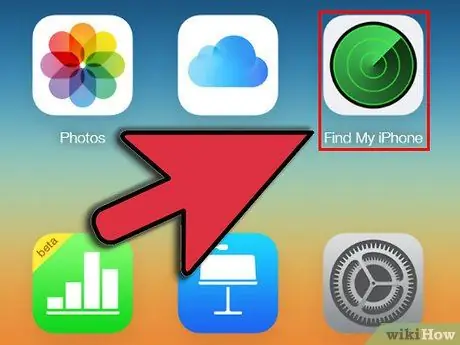
Steg 2. Logga in på iCloud på en annan dator eller Apple -enhet
Logga in på icloud.com och klicka sedan på Hitta min iPhone. Om du använder en annan telefon eller surfplatta kan du ladda ner appen Hitta min iPhone från din enhets appbutik.
- Varken appen eller webbplatsen är tillgänglig på Android -telefoner eller surfplattor. Find My iPhone -appen för Android är inte gjord av Apple och är vanligtvis väldigt långsam och full av buggar (fel).
- Du kan komma åt webbplatsen på alla datoroperativsystem, inte bara Mac.
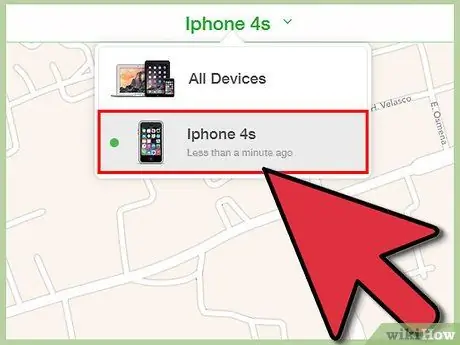
Steg 3. Välj den stulna telefonen
Klicka på bilden på den stulna enheten. Även om telefonen har aktiverat alla nödvändiga inställningar visas den bara om telefonen är påslagen och har en signal. Om telefonen inte finns på listan, försök igen med jämna mellanrum för att se om tjuven har slagit på den.
Tyvärr kan smarta tjuvar sätta din telefon i flygläge så att de kan hacka ditt lösenord utan att vara tillgänglig för denna tjänst. Anta inte att din data är säker bara för att din telefon inte finns på listan
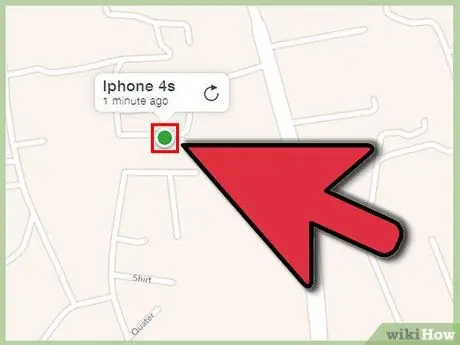
Steg 4. Använd kartan för att hitta din telefon
Om inställningarna för platstjänster är aktiverade på din telefon (liksom Hitta min iPhone) visas din telefon som prickar på kartan. Den gröna pricken betyder att telefonen är online och pricken anger dess nuvarande plats. En grå prick betyder att telefonen är offline och den senaste kända platsen visas.
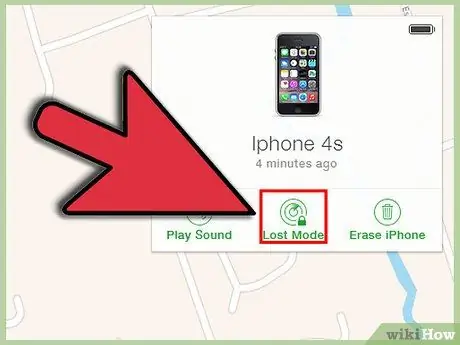
Steg 5. Använd de tillgängliga inställningarna för att skydda din iPhone
Med den stulna enheten vald klickar du på den lilla blå "i" -ikonen. Det finns flera sätt att skydda din telefon med de listade menyalternativen. Det rekommenderas att du använder listan i följande ordning:
- Fjärrlås eller förlorat läge ställer in en ny fyrsiffrig PIN-kod som krävs för att komma åt din telefon. Kom ihåg den här PIN -koden så att du kan komma åt telefonen när den är tillbaka i dina händer.
- Skicka meddelande visar ett meddelande på skärmen. Vanligtvis används detta som en varning om att telefonens plats är känd och/eller utlovas en belöning om telefonen returneras anonymt. (Du kan också välja Spela ljud för att varna tjuven om att det finns ett meddelande till honom.)
- Fjärrensning är den sista utvägen som raderar all data från din telefon, vilket återställer den till standardinställningarna och tar bort alla appar som inte är inbyggda i telefonen. Det låter dig fortfarande spåra telefonen om den är inställd i förlorat läge, men vissa användare har rapporterat problem.
Metod 2 av 4: Inaktivera stulen Android -telefon
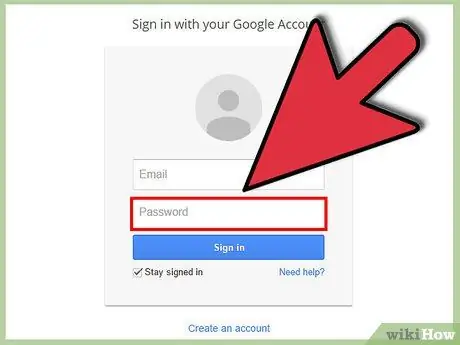
Steg 1. Ändra inte lösenordet för ditt Google -konto
Nästan alla sätt att fjärraktivera din telefon kräver att du kopplar din telefon till ditt Google -konto. Om du ändrar lösenordet för ditt Google -konto på grund av en säkerhetsrisk har du mycket liten kontroll över din enhet på distans.
Att byta lösenord efter att telefonen har inaktiverats är en bra idé, eftersom tjuvar kan ha tillgång till ditt konto
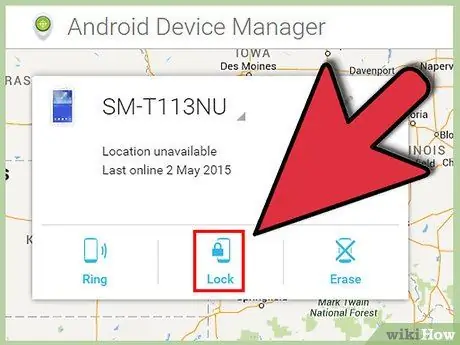
Steg 2. Använd Android Device Manager
Besök google.com/android/devicemanager och logga in på ditt Google -konto för att komma åt dessa inställningar. Alla Android -enheter som är kopplade till ditt Google -konto kommer att listas, så länge enheten har uppdaterats sedan augusti 2013.
- Alla enheter som är synliga och påslagna och som har platsspårning aktiverade kommer att markeras på kartan.
- Välj Lås, Inaktivera eller Radera alla data om dessa alternativ är tillgängliga. Det körs bara om alla tre har aktiverats tidigare med Inställningar → Säkerhet → Enhetsadministratörer → Android Enhetshanterare.
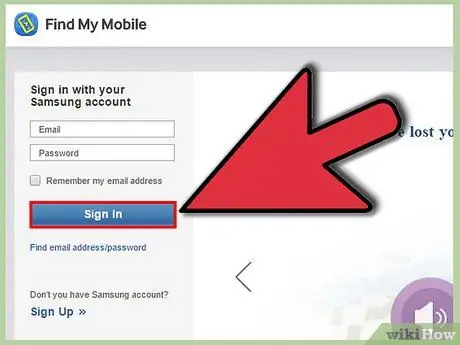
Steg 3. Använd ditt Samsung -konto
Om din Samsung -smartphone stjäls och du registrerade den med ett Samsung -konto besöker du findmymobile.samsung.com/ och loggar in på kontot. Välj din enhet till vänster för att spåra telefonens plats, låsa telefonen med ett nytt lösenord eller radera all data permanent.
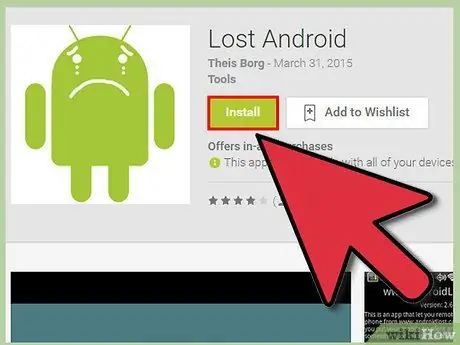
Steg 4. Installera Android Lost på distans om du använder Android 2.2 till 2.3.7
Android Lost är en av de spårningsappar som kan installeras och registreras på distans när din telefon har stulits. Tyvärr är den här fjärrinstallationsfunktionen endast tillgänglig för Android -versionerna "Froyo" och "Gingerbread", från maj 2010 till januari 2011. På nyare versioner av Android körs appen inte förrän den öppnas på själva telefonen. Enheten måste också vara online och länkad till ditt Google -konto.
- Om du har turen att din enhet använder den här versionen av Android, installera appen från din dator via online -appbutiken och välj den stulna telefonen. Efter installationen registrerar du appen genom att skicka ett textmeddelande som innehåller androidlost register från en annan telefon.
- För att komma åt Android Lost -kontroller, oavsett om du registrerade dig på distans eller på distans i förväg, besöker du androidlost.com/#controls och klickar på knappen Logga in längst upp till höger. Logga in på ditt Google -konto och du kan spåra telefonens plats på en karta, låsa telefonen, radera ditt SD -kort och mer.
Metod 3 av 4: Inaktivera stulen Windows Phone
Steg 1. Besök windowsphone.com
De flesta Windows -telefoner har automatiskt fjärrspårning aktiverade och inaktiverade tjänster, så länge telefonen är kopplad till ett Microsoft -konto. Börja med att besöka windowsphone.com på din dator.
Du kan försöka komma åt webbplatsen från en annan smartphone eller surfplatta, men det finns ingen mobilwebbplats, så webbplatsen kanske inte är lätt att använda
Steg 2. Klicka på Hitta min telefon längst upp till höger
Håll muspekaren över ordet Utforska min telefon och över bilden av en smartphone. En liten ruta med en meny visas. Välj Hitta min telefon från dessa alternativ.
Steg 3. Logga in på ditt Microsoft -konto
Ange din Microsoft -kontoinformation för att logga in eller klicka på Kan du inte logga in på ditt konto? om du glömmer ditt lösenord.
Försök inte att logga in med en engångskod, eftersom den här koden kommer att skickas till din stulna telefon
Steg 4. Stäng av telefonen eller prova ett annat alternativ
En karta visas som visar telefonens plats om telefonen är påslagen och platsdata är aktiverad. Flera alternativ visas när telefonen slås på:
- Ring låter din enhet låta även när volymen är avstängd. Detta är mycket användbart för att hitta förlorade telefoner, inte stulna telefoner.
- Lås skyddar telefonen med ett nytt lösenord.
- Radera raderar all personlig data från din telefon permanent.
Metod 4 av 4: Kontakta tjänsteleverantören
Steg 1. Förstå begränsningarna för denna metod
I de flesta fall kan tjänsteleverantörer endast blockera mobil- och datatjänster till din enhet, inte skydda dina personuppgifter. Att ringa dem så fort din telefon blir stulen är fortfarande en bra idé, så du slipper betala för dataanvändning från din telefontjuv.
Det rekommenderas att du också polisanmäler detta brott
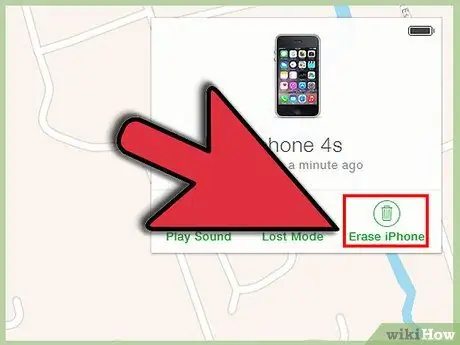
Steg 2. Använd spårnings- eller borttagningsmetoder först, om möjligt
Om du tappar din smartphone kan du titta på andra sätt på den här sidan för att spåra enhetens plats, skydda den med ett lösenord eller ta bort dess data om det här alternativet är aktiverat. När tjänsten väl är inaktiverad fungerar den inte längre.
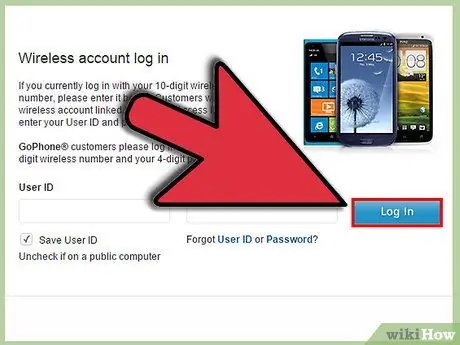
Steg 3. Kontakta AT&T
Om du använder AT&T -tjänster loggar du in eller skapar ett trådlöst konto på myAT & T med det stulna mobiltelefonnumret. När du har loggat in navigerar du till Trådlöst högst upp på sidan och väljer Avstäng eller Återaktivera tjänst, följ sedan anvisningarna.
- Alternativt kan du ringa 800.331.0500 för att inaktivera din tjänst i 30 dagar.
- Att avbryta tjänsten på detta sätt kommer att hindra tjuven från att använda AT & T -nätverket för något ändamål, även om tjuven sätter i ett nytt SIM -kort.
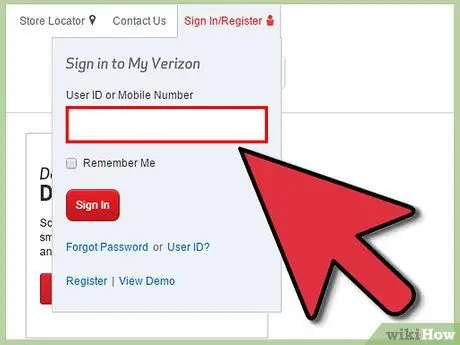
Steg 4. Stäng av Verizon -tjänsten
Besök Verizons spärrtjänstsida, logga sedan in på ditt My Verizon -konto eller skapa ett nytt konto som är kopplat till det stulna mobiltelefonnumret. Följ anvisningarna, välj "Stulen" som anledning och "sluta fakturera" för att ta bort betalningar i 30 dagar.
- Din mobiltelefontjänst och fakturering återaktiveras automatiskt efter 30 dagar.
- Om tjänsten stängs av på grund av en stulen telefon upphävs inte din behörighet för uppgraderingar eller andra funktioner i ditt konto.
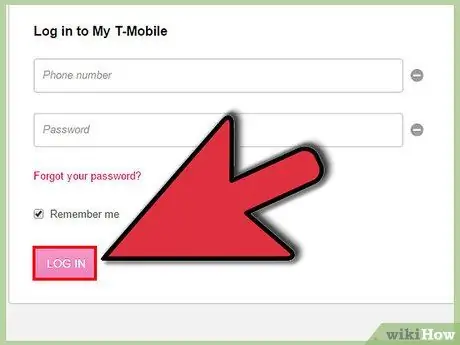
Steg 5. Inaktivera T-Mobile-tjänsten
Besök sidan T-Mobile Hold-tjänst och logga in på ditt My T-Mobile-konto, följ sedan anvisningarna. Återgå till samma webbplats för att återaktivera den om du har hittat din enhet.
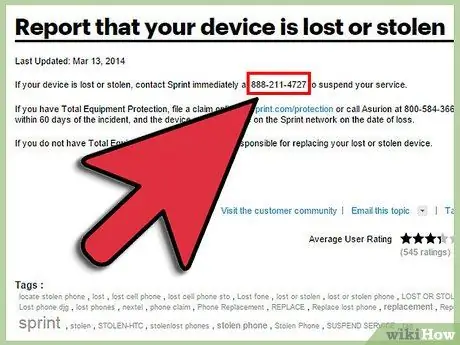
Steg 6. Kontakt Sprint
För att koppla bort din Sprint-telefon från nätverket, ring 888-211-4727 och begär att din tjänst stängs av.
Tips
- Du bör polisanmäla stölden. Om din telefon blir stulen på affärsrelaterad basis, be butikschefen att hålla ett öga på den eller hålla ett öga på alla misstänkta du ser.
- Enligt Kaliforniens lag kommer smartphones som säljs i staten i juli 2015 och senare att kräva att deras ägare aktiverar fjärrkontroll. Detta kommer sannolikt också att påverka telefoner som säljs någon annanstans.






